아이폰에 있는 사진을 윈도우 PC로 가져오는 방법을 살펴보겠습니다. 애플제품군이 아닌 윈도우 PC에서 아이폰 사진을 화질손상없이 가져오려면 어떤 방법을 사용하는 것이 좋을까요?
첫 번째는 아이클라우드 iCloud 를 이용하는 것입니다. 아이클라우드 iCloud는 애플에서 제공하는 온라인 저장공간으로 애플 제품을 구입할 때 함께 제공됩니다. 온라인 저장공간인 아이클라우드에 문서나 사진 등을 올려두고 필요할 때마다 내려받아 사용할 수 있습니다. 편리한 점은 아이클라우드에 연동을 시키면 MAC, iPhone, iPad에서 자동으로 같은 내용의 폴더를 보고 사용할 수 있다는 점입니다. 기기별로 파일을 복사해가며 사용하지 않아도 된다는 것이죠. 윈도우 PC에서도 아이클라우드를 사용할 수 있습니다.
두번째는 케이블로 직접 연결하는 방식입니다. 빠른 인터넷 연결이 안 되는 곳에서도 사용할 수 있고, 저장용량에 따라 추가비용이 생기지 않는다는 점이 장점입니다. 두 가지 방법 모두 별도 애플리케이션을 설치해야 사용할 수 있습니다. 오늘은 윈도우 PC로 아이폰에서 촬영한 사진을 전송할 때 알아두면 좋은 두 가지 방법. 각각의 애플리케이션 설치하는 방법과 사용법을 알아보겠습니다.
아이폰 사진을 윈도우 PC로 불러오는 방법, 첫 번째
1. 아이클라우드 애플리케이션 설치하기
애플제품이 아닌 윈도 PC에서도 애플리케이션을 다운로드하면 아이클라우드를 사용할 수 있는데요, 지금부터 설치해 보겠습니다.
iCloud - Microsoft Store 애플리케이션
Get iCloud from the Microsoft Store
Windows용 iCloud로 사용자의 사진, 비디오, 메일, 캘린더 및 기타 중요한 정보를 최신으로 유지하고 Windows PC에서 사용할 수 있습니다. iCloud 사진 • 사용자의 모든 기기 및 PC에서 사진을 최신으로
apps.microsoft.com
위의 링크를 누르고 마이크로소프트 스토어에 들어갑니다. 아래 그림에서 오른쪽 [다운로드]를 누릅니다.
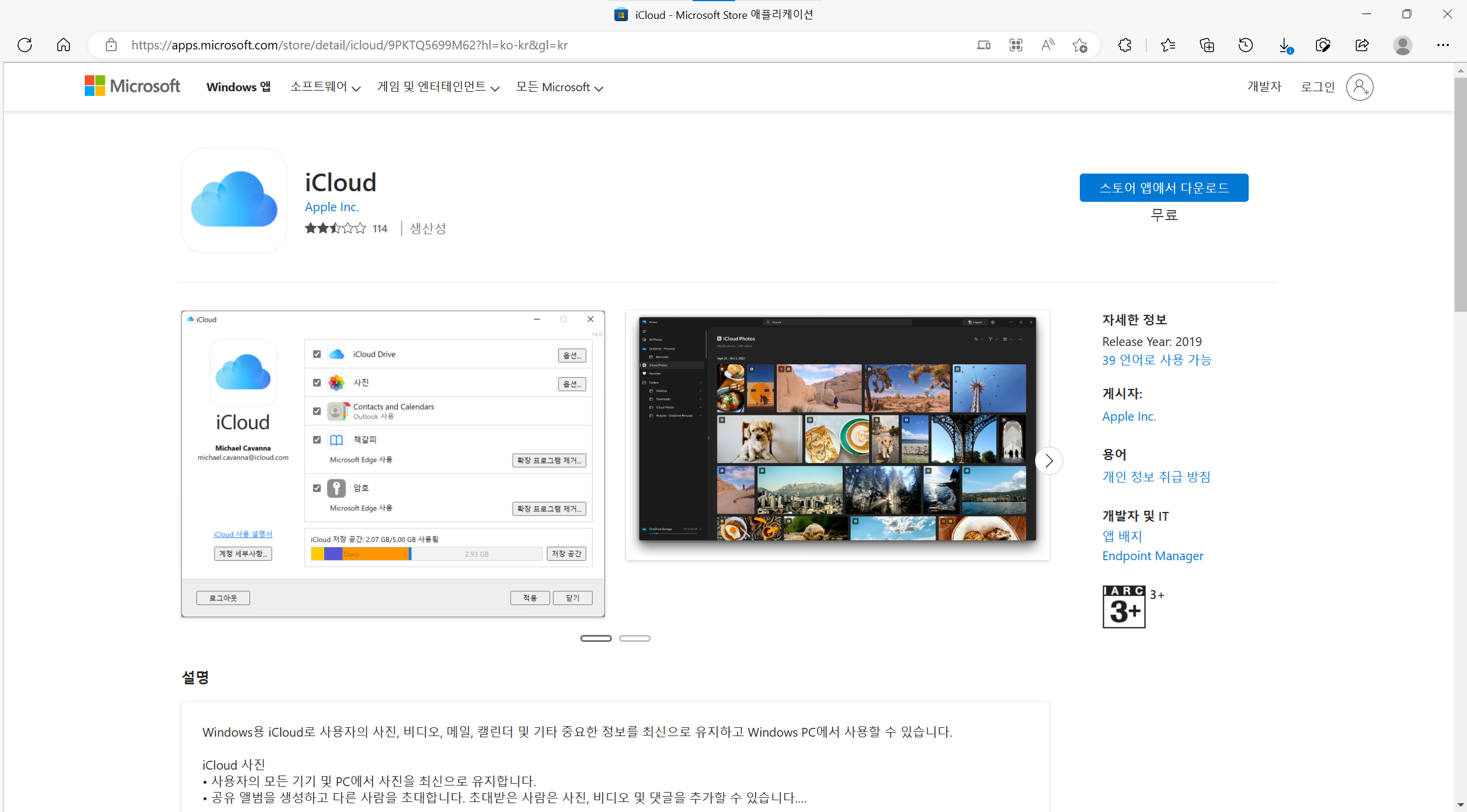
다운로드 창이 열리고,
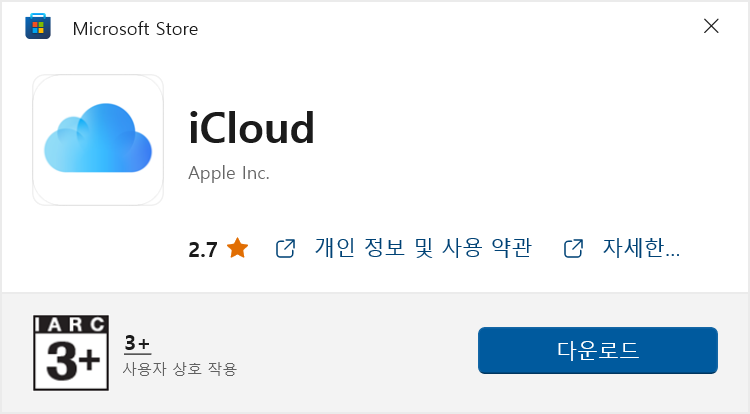
애플아이디와 비밀번호를 적어줍니다.
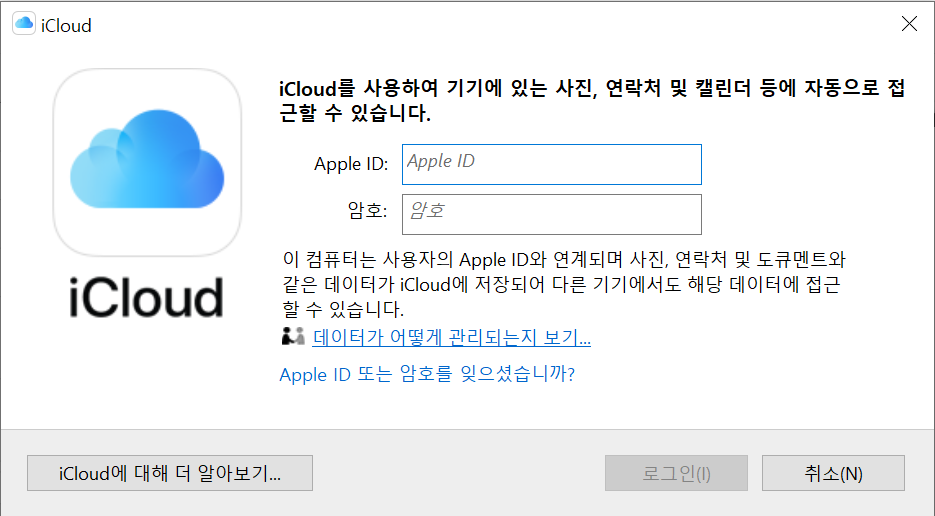
사용자를 확인하는 메시지가 다른 애플 제품(아이폰 또는 아이패드 등)으로 전송됩니다. 본인이 맞음을 확인하면 확인 코드를 보내줍니다. PC로 와서 아이폰(아이패드 등)에 보이는 확인코드를 아래 창에 적어줍니다.
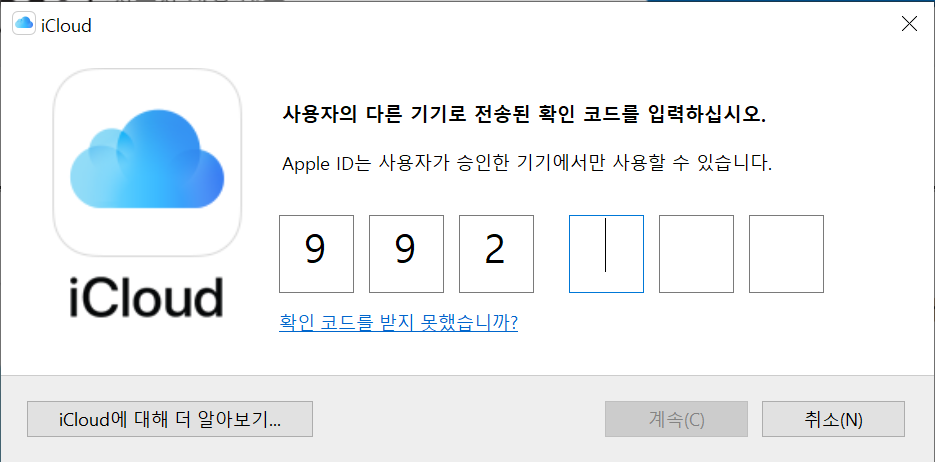
아이클라우드iCloud 가 다운로드되고 동기화할 항목들(파일공유할 항목들)을 선택할 수 있습니다. iCloud Drive와 사진만 선택해 보겠습니다. 아래쪽에 저장공간이 보입니다. 기본 저장공간은 5GB입니다. 저는 추가비용(한 달에 1100원)을 내고 50GB로 업그레이드한 상태입니다. 공유할 항목을 선택하고 [적용]을 누르면 설치는 끝났습니다.
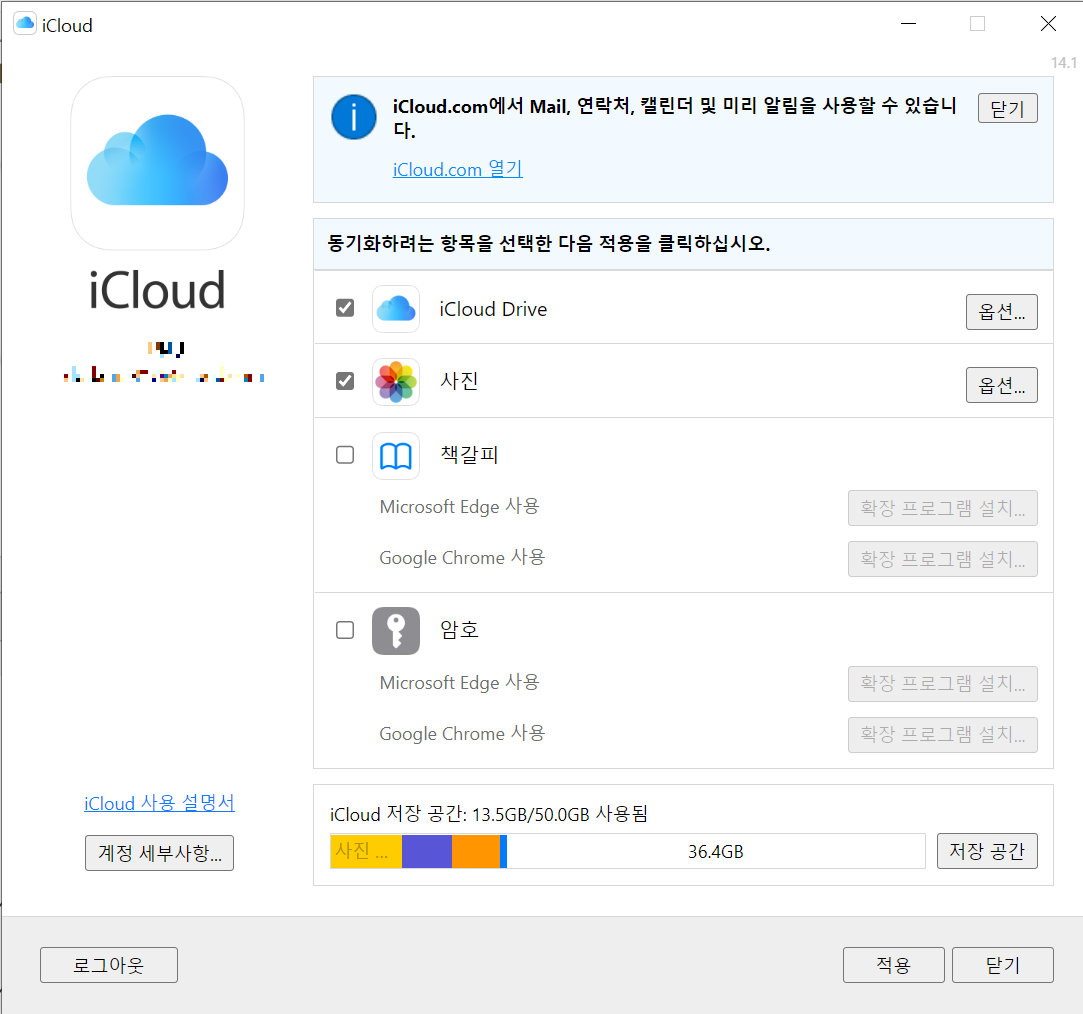
2. 아이클라우드 사용하기
PC에서 아이클라우드를 사용하는 방법은 아주 간단합니다. 파일탐색기를 열면 다른 파일 폴더 사이에 [iCloud Drive]와 [iCloud 사진] 폴더가 생긴 걸 볼 수 있습니다. 아래 그림처럼 탐색바에서 iCloud를선택할 수 있고, [사진] 폴더 안에 만들어진 [iCloud 사진] 폴더를 선택할 수 있습니다.
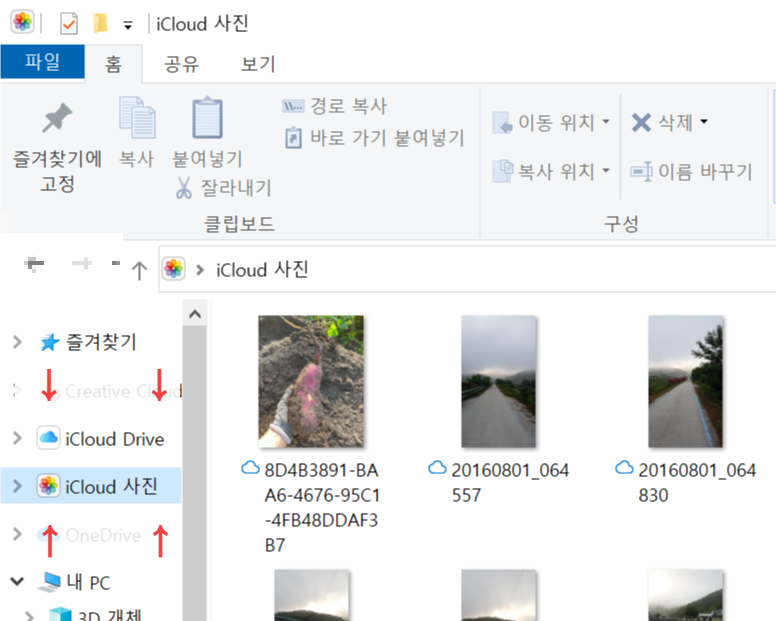
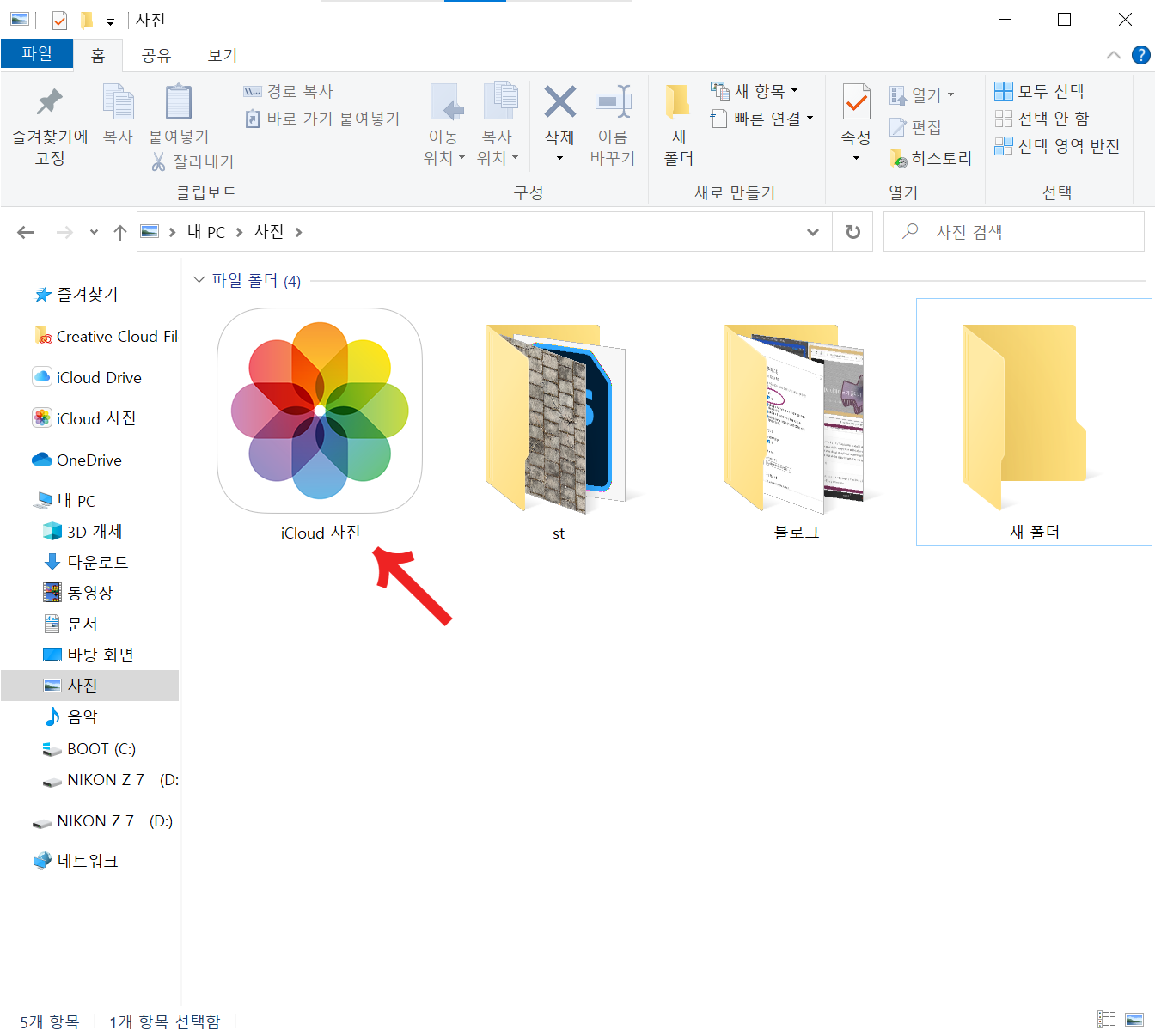
하지만, 화면에 보인다고 이 파일들을 바로 사용할 수 있는 것은 아닙니다. 인터넷상에 있는 파일을 다운로드하여야 내 컴퓨터에서 사용할 수 있습니다. 아래 사진처럼 iCloud안에 있는 사진은 구름표시가 되어 있고요. 이 사진을 두 번 클릭하면 내 컴퓨터로 다운로드할 수 있습니다. 다운로드한 파일은 화살표 표시된 사진처럼 체크 표시 ⓥ 가 되어 있습니다.
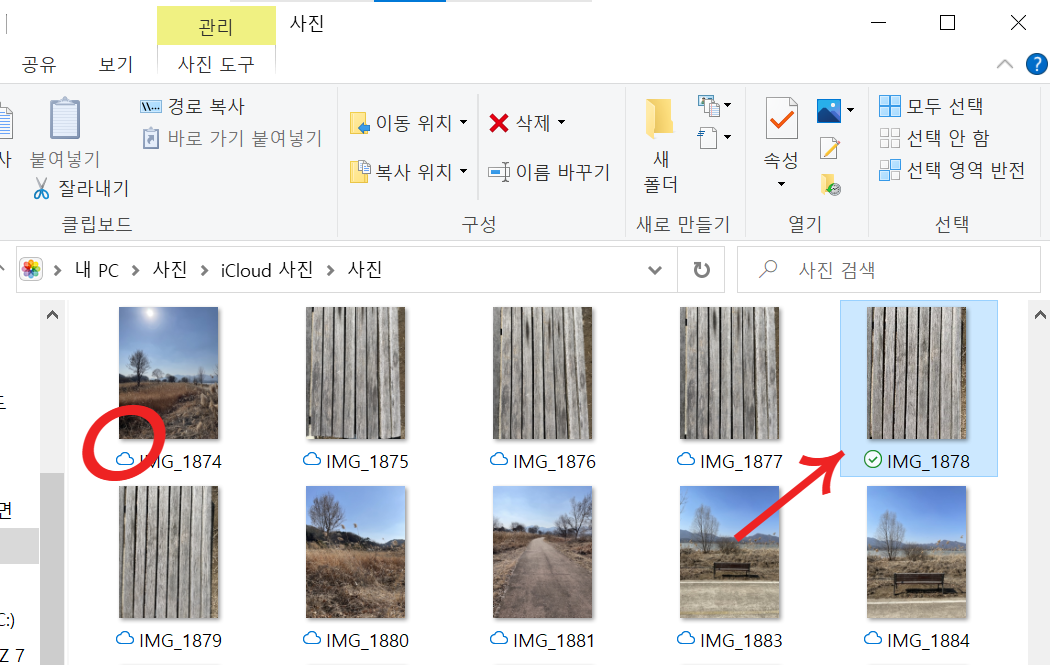
사진을 추가하고 싶을 때는 사진을 드래그해서 iCloud 사진폴더 안에 넣으면 되구요. 삭제하고 싶은 사진을 바로 삭제할 수 있습니다. 단, iCloud 사진 폴더안에 있는 사진을 삭제하면 다른 기기에서도 그 사진을 볼 수 없다는 것만 기억하면 되겠습니다.
아이폰 사진을 윈도우 PC로 불러오는 방법, 두 번째
1. 아이튠즈 iTunes 설치하기
케이블을 이용해서 아이폰과 PC를 직접 연결하는 방법입니다. 하지만 선만 연결한다고 되는 것은 아니고, 연결 프로그램을 설치해 주어야 합니다. 아이튠즈 iTunes라는 프로그램입니다. 아이튠즈는 본래 음악, 영화 등을 볼 수 있는 앱인데, 이 앱이 업데이트되면서 윈도 PC와 아이폰의 파일 전송을 도와주는 역할을 하게 됐습니다.
Apple - Support - Downloads
Browse Downloads by Product Previous Next No results found. Please try another search.
support.apple.com
위의 링크를 누르고 애플 서포트에 들어갑니다. 아이튠즈 버전이 여러 개 나오네요. 사진을 PC로 가져오려면 iTunes 12.5.1 및 이후 버전이 있어야 합니다.
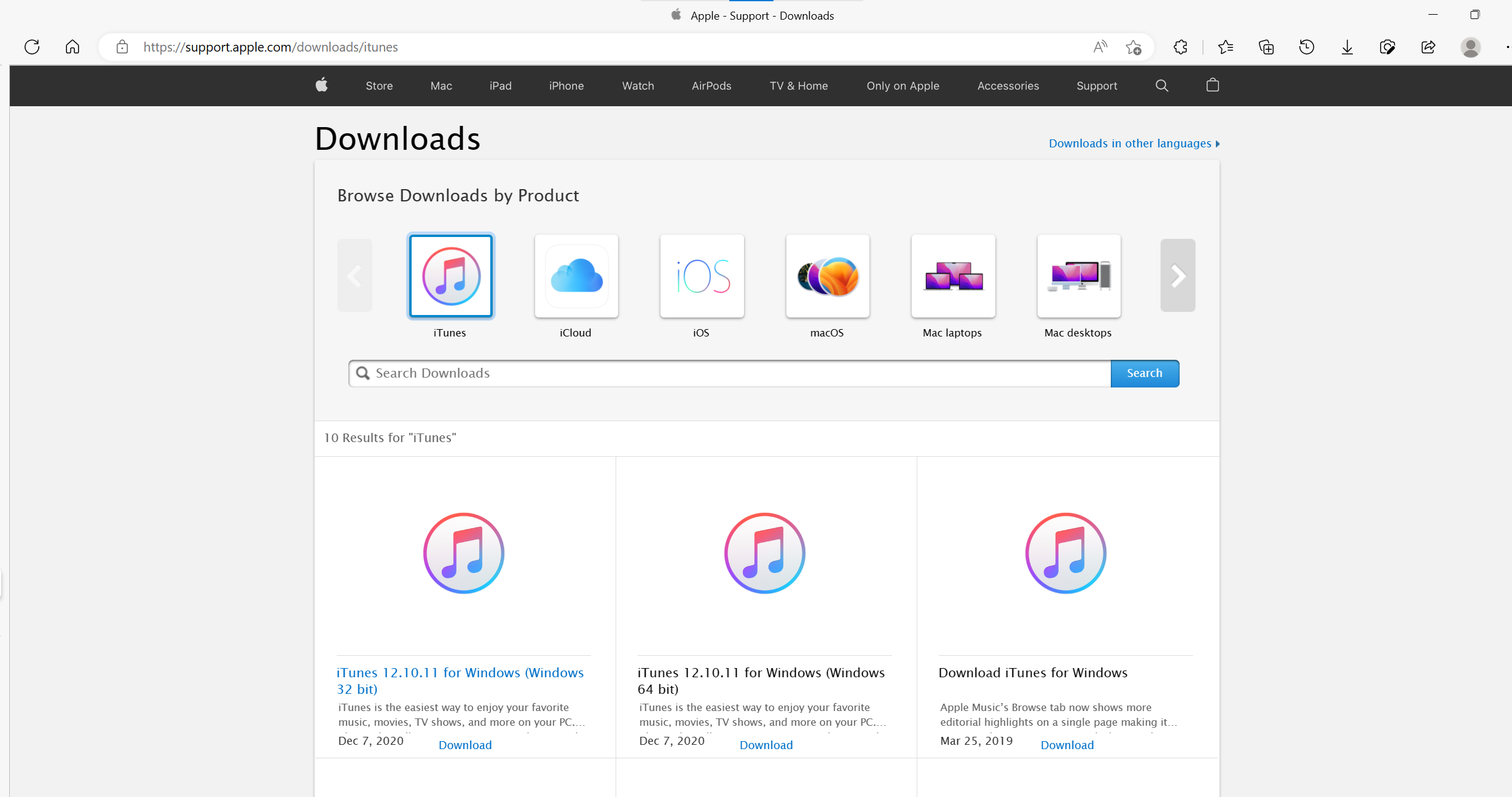
윈도 사양을 확인해서 내 운영체계에 맞는 버전을 다운로드합니다.
내컴퓨터 윈도우 버전 확인하기
현재 내 컴퓨터에서 사용하고 있는 윈도우 버전을 확인하는 두 가지 방법입니다. 1. 단축키로 빠르게 윈도우 버전을 확인합니다. ① "윈도우 로고키"와 "R"키를 함께 누릅니다. ② 열기 창이 아래
dees421.tistory.com
저는 iTunes 12.10.11 for wondows(Windows 64 bit)를 다운로드하겠습니다.
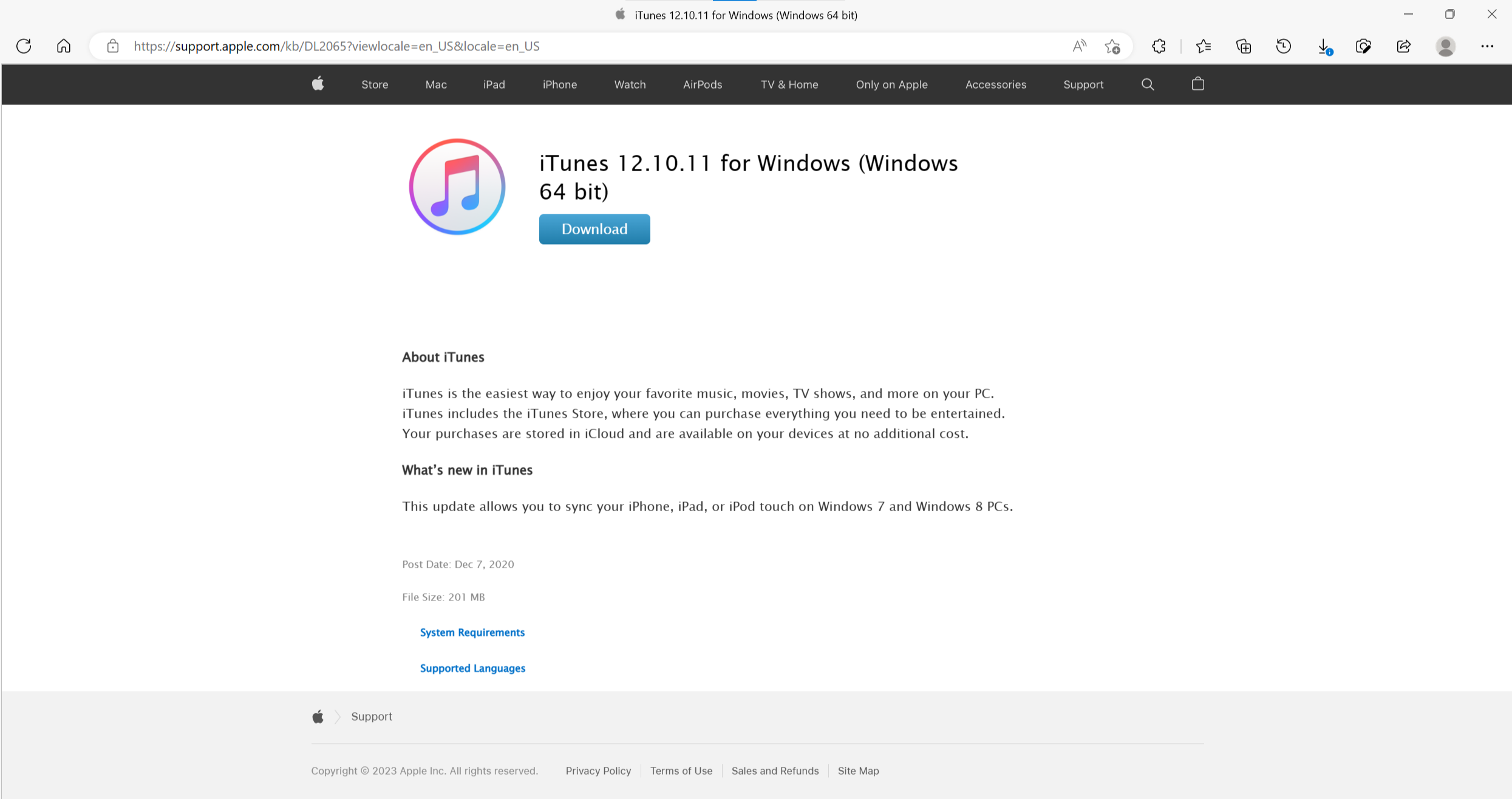
설치가 끝났습니다. iTunes에 애플 아이디로 로그인하는 과정을 거칩니다.
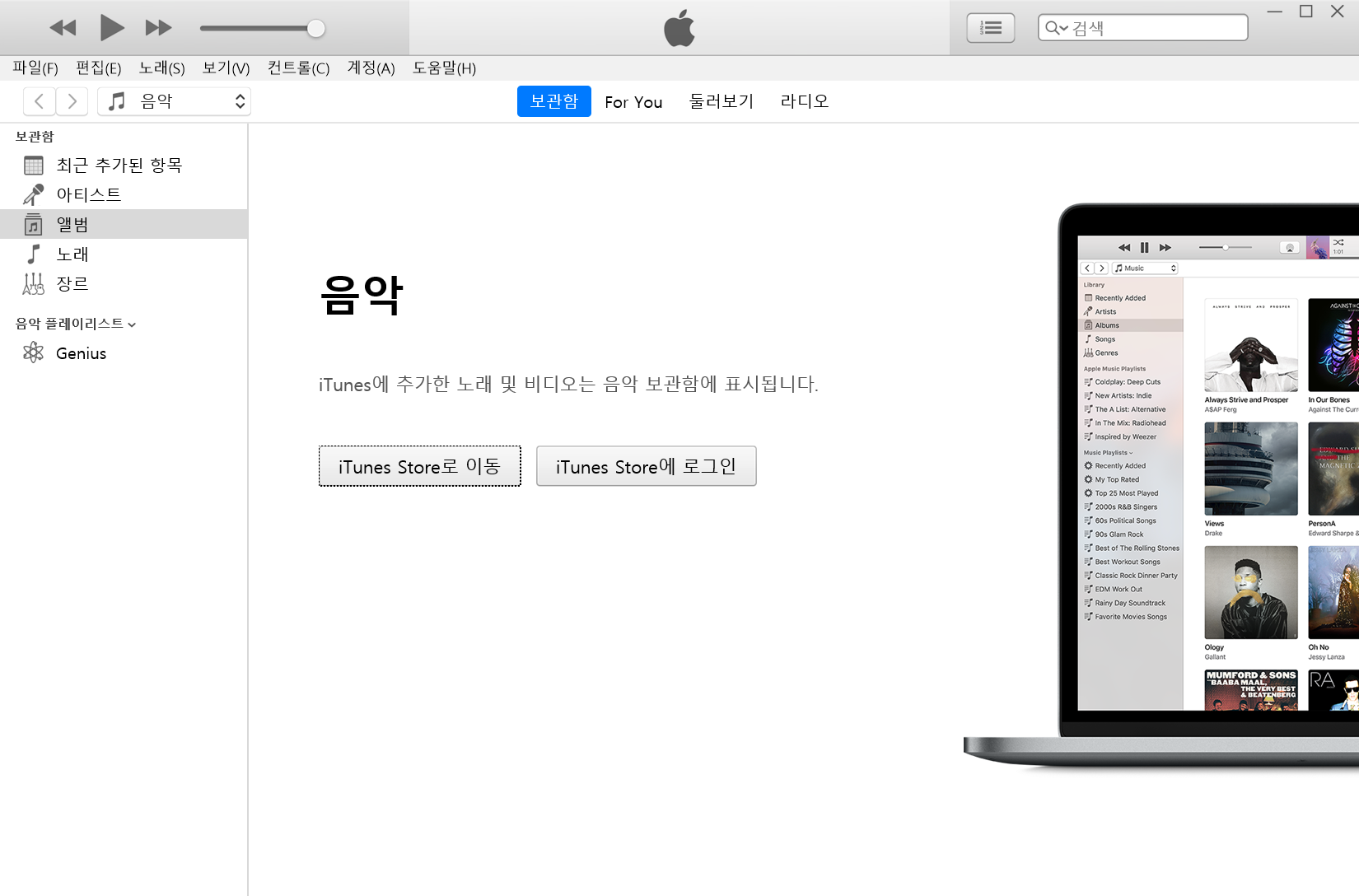
USB케이블로 아이폰과 PC를 연결합니다. 휴대폰 충전케이블로 연결할 수 있습니다. 메시지에 따라서 애플 아이디와 비밀번호를 입력하고, 아이폰에서 '이 컴퓨터를 신뢰하겠습니까?'에 신뢰, 허용을 눌러주면 아이폰과 PC연결이 됩니다. 이렇게 등록해 두면 매번 다시 할 필요는 없습니다. 이제 아이튠즈 창은 꺼두어도 됩니다.
2. 케이블을 연결해서 사용하기
아이튠즈에 로그인한 상태라면, 케이블로 아이폰을 연결하면 자동으로 윈도에 [사진] 앱 창이 열립니다. 여기서 필요한 사진을 선택해서 가져오면 됩니다.
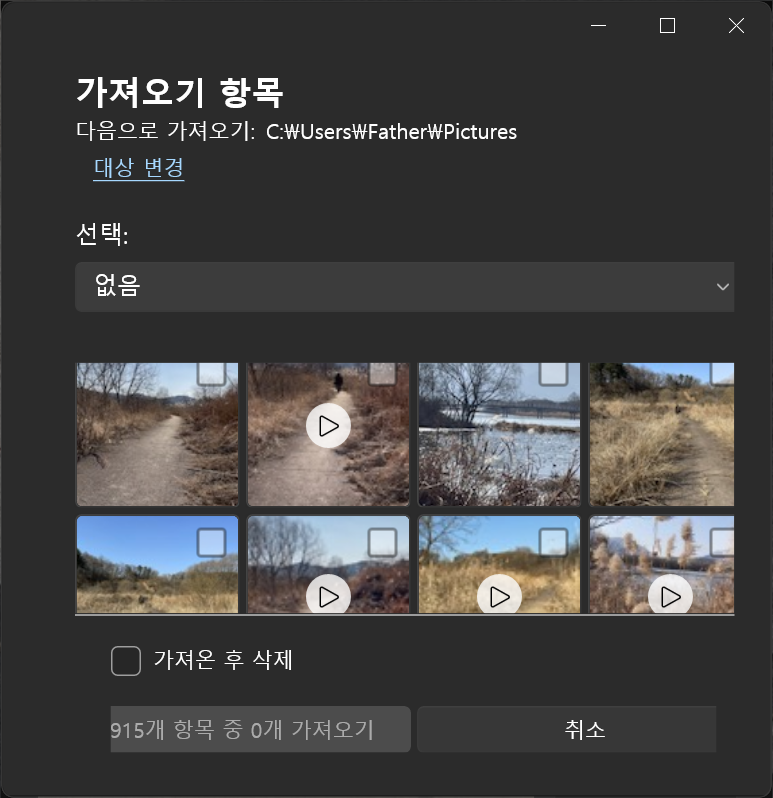
수동으로 사진앱을 열 때는 아래 그림처럼, 윈도화면 아래쪽 [시작](윈도 아이콘)을 클릭하면 열리는 창에서 [사진]을 선택하면 됩니다. 위와 같은 [사진] 앱이 열리게 됩니다.
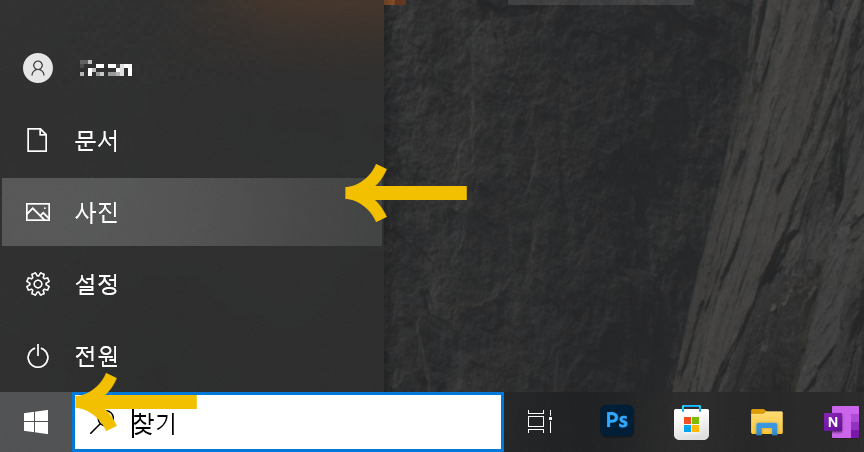
3. 주의할 점
- 아이폰이 아이클라우드와 연결되어 있다면, 아이클라우드 연결을 [끔]으로 바꿔주어야 PC와 연결됩니다. [설정] -> [사진] -> [iCloud사진]을 [끔}으로 해줍니다.
- 아이폰을 아이클라우드와 동기화해서 사용하고 있다면 아이폰 기기에는 사진파일이 없을 수 있습니다. 케이블연결은 기기와 기기간의 전송이기 때문에 그 경우에는 아이클라우드에서 사진파일을 기기에 다운로드해 놓아야 전송할 수 있습니다.
- 카메라에서 저장 포맷을 [높은호환성]으로 바꿔줍니다. [고효율성]은 애플 고유의 파일압축 형식을 사용해서 파일크기를 줄이기 때문에 윈도 환경에서는 오류가 생길 수 있습니다. [설정] -> [카메라] ->[포맷]을 [높은 호환성] JPEG/H.264으로 바꿔줍니다.
이상으로 아이폰에서 촬영한 사진을 윈도우 PC로 불러오는 두 가지 방법을 알아봤습니다. 오늘작업실이었습니다.
'알아두면 편리한 팁' 카테고리의 다른 글
| 미리캔버스로 빠르게 무료 썸네일 만들기 (0) | 2023.03.22 |
|---|---|
| 윈도우10 화면 캡처 5가지 방식과 장단점 (0) | 2023.03.11 |
| 윈도우에서 창 두개를 동시에 열고 사용하기_윈도우10 (0) | 2023.03.03 |
| 블루투스 키보드 한영전환 문제해결-아이패드 (0) | 2023.02.28 |
| 아이폰에 블루투스 키보드 연결하기 (0) | 2023.02.28 |




댓글